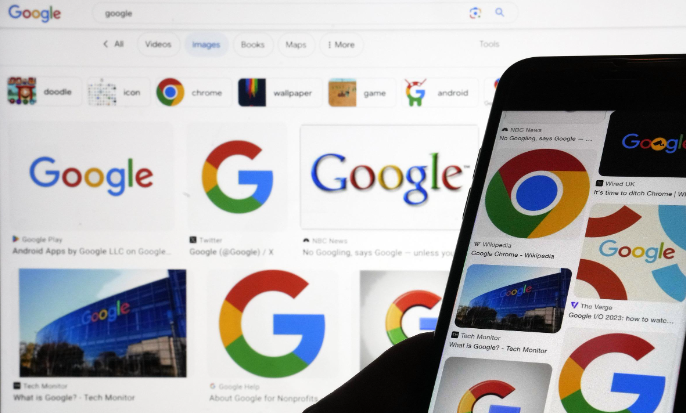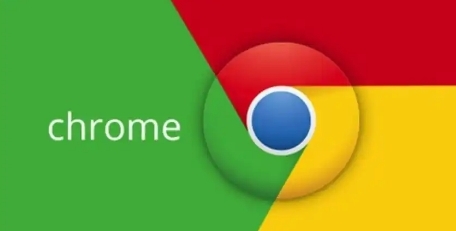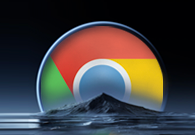1. 选择合适的翻译插件
- 谷歌翻译插件:支持多种语言互译,提供文字翻译、网页全文翻译及划词翻译功能。安装后,点击插件图标即可快速翻译整个网页或选中文本,适合日常浏览和学习。
- 沉浸式翻译(Immersive Translate):适合外语学习者,支持双语对照显示,可自定义翻译引擎(如DeepL、百度翻译等),提升翻译准确性。
- 彩云小译:以简洁高效著称,支持快速全文翻译和双语对照模式,适合需要对比原文和译文的场景。
- 沙拉查词:专注于划词翻译,支持调用多个词典(如有道、百度),适合阅读文献时快速查词。
2. 安装与基础设置
- 访问Chrome网上应用店,搜索插件名称(如“谷歌翻译”),点击“添加到Chrome”完成安装。
- 安装后,右键点击插件图标,选择“选项”或“设置”,调整源语言(通常自动检测)和目标语言(如中文),根据需求启用“自动翻译网页”或“划词翻译”功能。
3. 常用功能操作
- 网页全文翻译:打开外文网页后,点击插件图标,选择“翻译此页”,即可将页面内容转换为目标语言。
- 划词翻译:选中网页中的文本,右键选择插件名称(如“谷歌翻译”),或按快捷键(如双击Ctrl键),直接显示翻译结果。
- 文字翻译:复制需要翻译的文本,点击插件图标,自动识别并输出译文,无需手动输入。
4. 高级设置与技巧
- 自定义快捷键:在插件设置中绑定快捷键(如Ctrl+Alt+T),快速调出翻译面板或触发划词翻译。
- 双语对照模式:在彩云小译或沉浸式翻译中开启“双语显示”,保留原文与译文对比,提升理解效率。
- 结合其他工具:使用沙拉查词时,配合在线词典或术语库,补充专业词汇的详细释义。
5. 解决常见问题
- 翻译错误或乱码:检查插件设置中的语言选项是否正确,或尝试更换翻译引擎(如从谷歌切换到DeepL)。
- 插件冲突:禁用其他可能干扰的扩展(如广告拦截器),避免功能冲突导致翻译失效。
- 性能优化:关闭不必要的自动翻译功能(如暂停全页翻译),减少浏览器资源占用。
6. 插件管理与更新
- 定期检查插件更新(在扩展程序页面点击“更新”),确保版本兼容最新Chrome浏览器。
- 若插件停止维护,可将其替换为同类工具(如用“FluentRead”替代旧插件)。